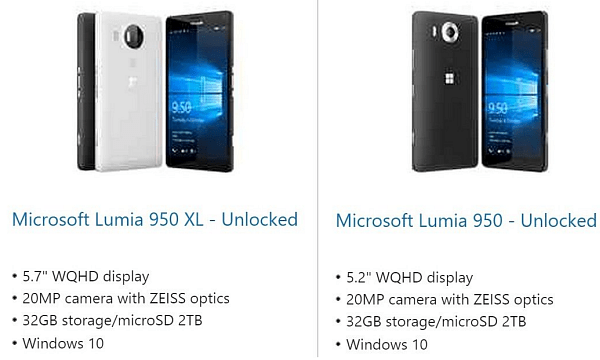Cara Mengekspor dan Mengimpor Kustomisasi Pita Microsoft Office
Kantor Microsoft Microsoft Word Microsoft Pahlawan Unggul Kata / / February 27, 2021
Terakhir diperbarui saat

Itu Pita Microsoft Office dapat dikustomisasi untuk menyertakan fitur yang paling sering Anda gunakan. Faktanya, itu bisa sangat disesuaikan dengan perintah yang berbeda. Dengan begitu banyak penyesuaian, dapat mengganggu jika Anda pindah ke PC baru dan harus melalui dan menyesuaikan ulang semuanya. Untungnya Office memungkinkan Anda mengekspor pengaturan menu pita dan mengimpornya kembali ke sistem yang berbeda. Begini caranya.
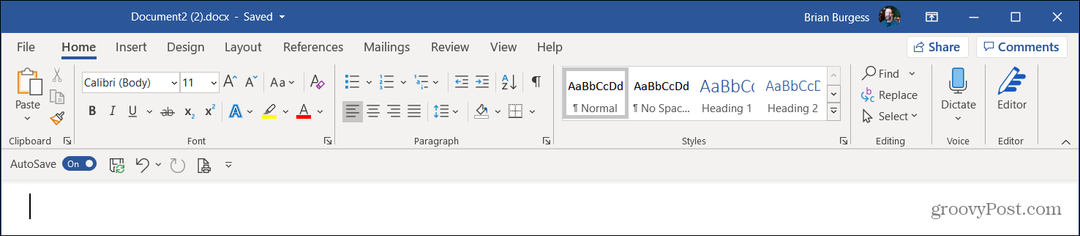
Ekspor Kustomisasi Pita
Untuk memulai, buka aplikasi Office (untuk artikel ini saya menggunakan Word) dan buka File> Opsi.
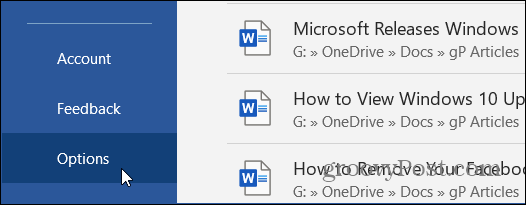
Ketika halaman Opsi Word terbuka, klik Kustomisasi Pita dari menu di sebelah kiri. Di bawah bagian "Sesuaikan Pita" di sebelah kanan, klik Ekspor Impor menu dropdown dan pilih Ekspor semua kustomisasi.
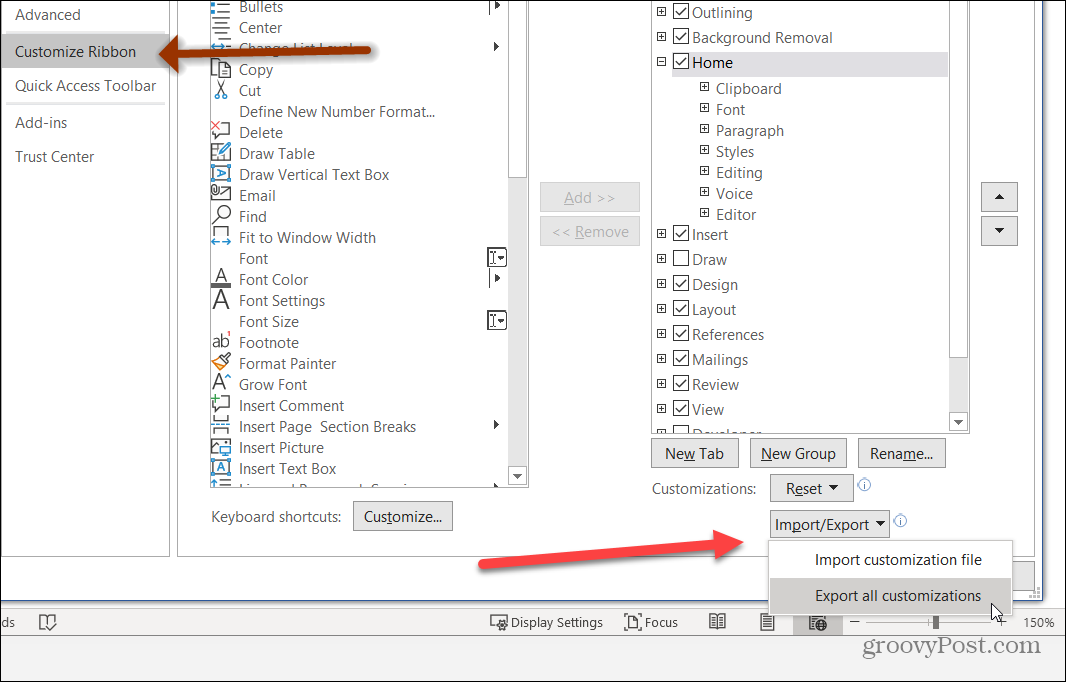
Kemudian Anda akan diminta untuk menyimpan file kustomisasi pita di lokasi yang aman di komputer Anda. Berikan nama yang dapat dikenali sehingga Anda dapat menemukannya di masa mendatang dan mengeklik Menyimpan.
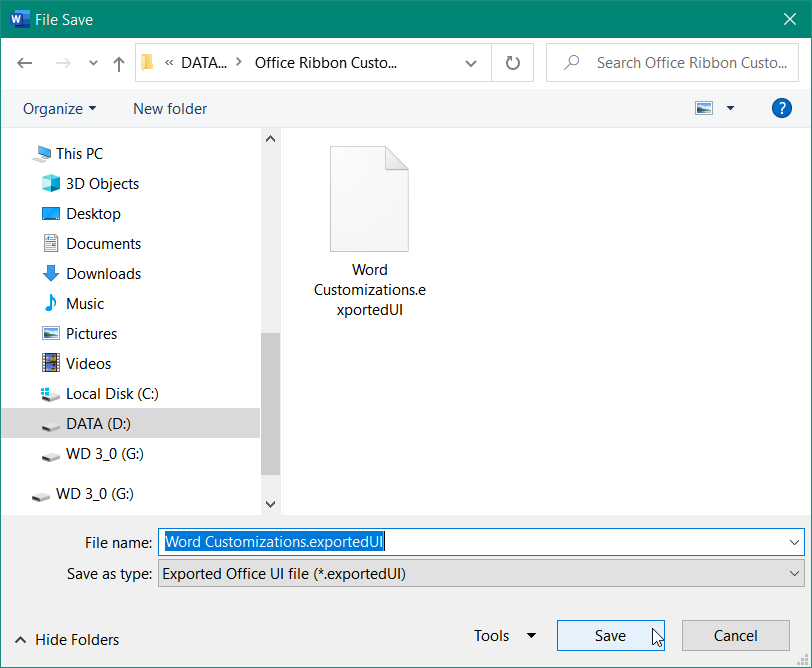
Sekarang file kustomisasi telah dibuat dan disimpan, Anda dapat menggunakannya untuk mengimpor pengaturan tersebut di komputer lain. Sekarang Anda dapat memunculkan file di flash drive atau memasukkannya ke dalamnya OneDrive atau lokasi jaringan dan impor pengaturan ke contoh Office lain.
Impor Kustomisasi Pita
Di komputer baru, luncurkan aplikasi seperti Word. Lalu pergi ke File> Opsi.
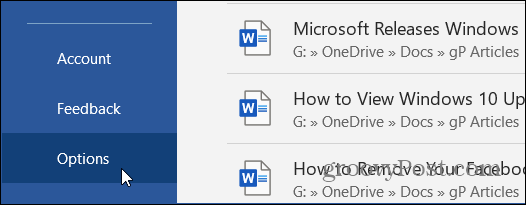
Saat halaman Opsi Word terbuka, klik Pita Kustomisasi dari menu di sebelah kiri. Kemudian di bawah bagian "Sesuaikan Pita" di sebelah kanan klik Ekspor Impor menu dropdown dan pilih Impor file kustomisasi.
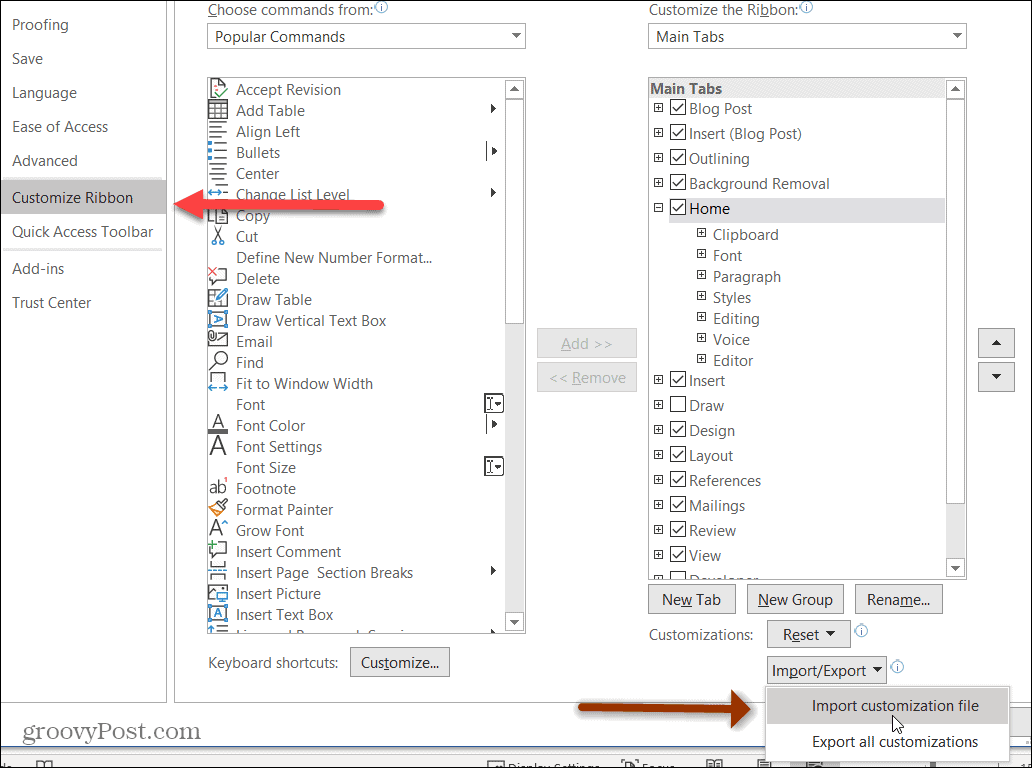
Kemudian arahkan ke lokasi file .exportedUI Anda yang disimpan. Sorot dan klik Buka tombol.
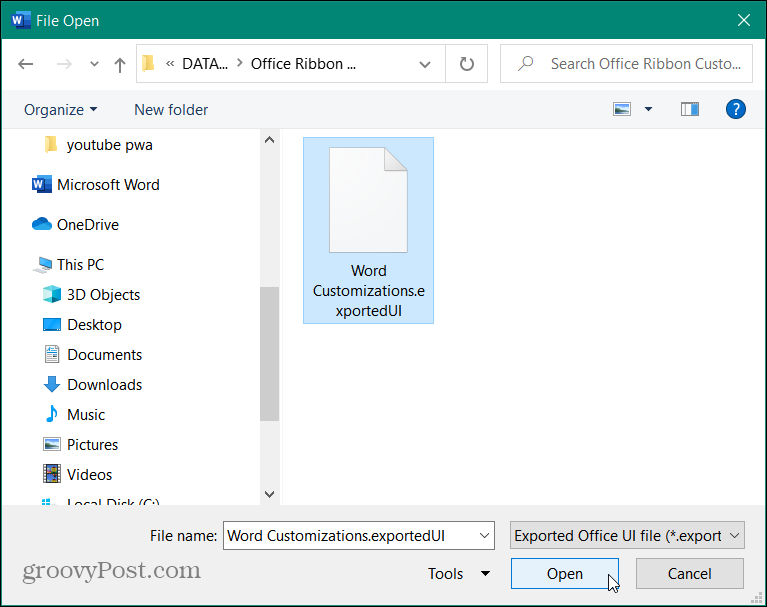
Pesan verifikasi akan muncul: “Ganti semua kustomisasi Pita dan Akses Cepat Toolbar yang ada untuk program ini?” Klik Iya tombol.
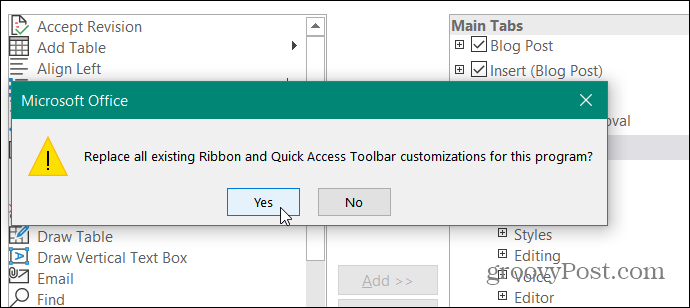
Hanya itu saja! Kustomisasi Anda akan diganti pada pita yang sudah ada dan Bilah Alat Akses Cepat.
catatan: Dalam contoh ini, saya menggunakan Microsoft Word. Tapi Anda perlu melakukan ini untuk setiap aplikasi Office suite seperti Excel dan PowerPoint, misalnya.
Jika Anda sangat mengkustomisasi pita Office, ini membuatnya lebih mudah untuk berpindah antar mesin. Anda tidak perlu mengonfigurasi ulang pita Office setiap saat.
Artikel ini mencakup Office 2016 dan Office 365. Jika Anda menggunakan versi yang lebih lama, lihat cara melakukan hal yang sama di Office 2010. Jika Anda belum memilikinya, Anda dapat membeli versi digital Microsoft Office yang berbeda dari Amazon:
Untuk 1 orang; Aplikasi Office premium, termasuk Word, Excel, PowerPoint, dan Outlook; Penyimpanan cloud OneDrive 1 TB per orang untuk mencadangkan file dan foto
Berbagi dengan keluarga Anda, hingga 6 orang; Aplikasi Office premium, termasuk Word, Excel, PowerPoint, dan Outlook
Pembelian satu kali untuk 1 perangkat, PC atau Mac; Dukungan Microsoft disertakan selama 60 hari tanpa biaya tambahan
Penyimpanan cloud OneDrive for Business 1 TB dengan deteksi ransomware dan pemulihan file; Aplikasi bisnis: Outlook Customer Manager, Bookings, Invoicing, dan MileIQ
Harga Amazon.com diperbarui pada 2021-02-01 - Kami dapat memperoleh komisi untuk pembelian menggunakan tautan kami: Info lebih lanjut
Pencocokan Harga Dalam Toko: Cara Mendapatkan Harga Online dengan Kenyamanan Brick-and-Mortar
Membeli di dalam toko tidak berarti Anda harus membayar harga yang lebih tinggi. Berkat jaminan kesesuaian harga, Anda bisa mendapatkan diskon online dengan ...
Cara Memberi Hadiah Langganan Disney Plus dengan Kartu Hadiah Digital
Jika Anda telah menikmati Disney Plus dan ingin membaginya dengan orang lain, berikut cara membeli langganan Disney + Gift untuk ...
Panduan Anda untuk Berbagi Dokumen di Google Dokumen, Spreadsheet, dan Slide
Anda dapat dengan mudah berkolaborasi dengan aplikasi berbasis web Google. Berikut panduan Anda untuk berbagi di Google Dokumen, Spreadsheet, dan Slide dengan izin ...